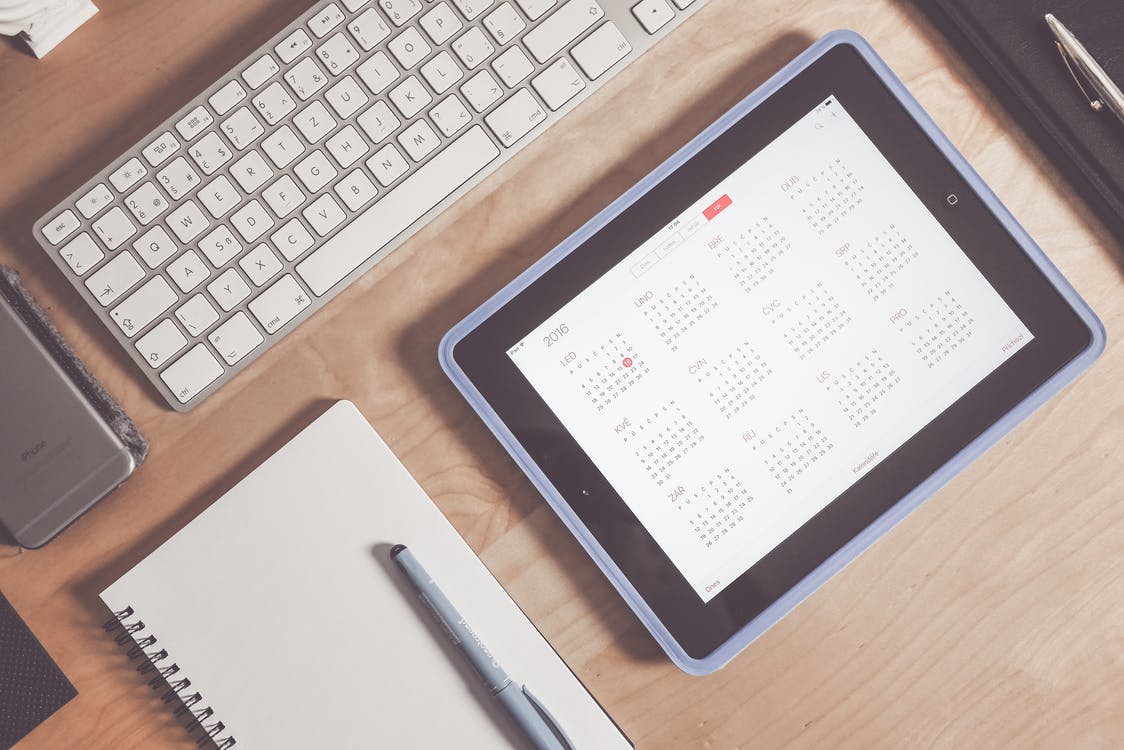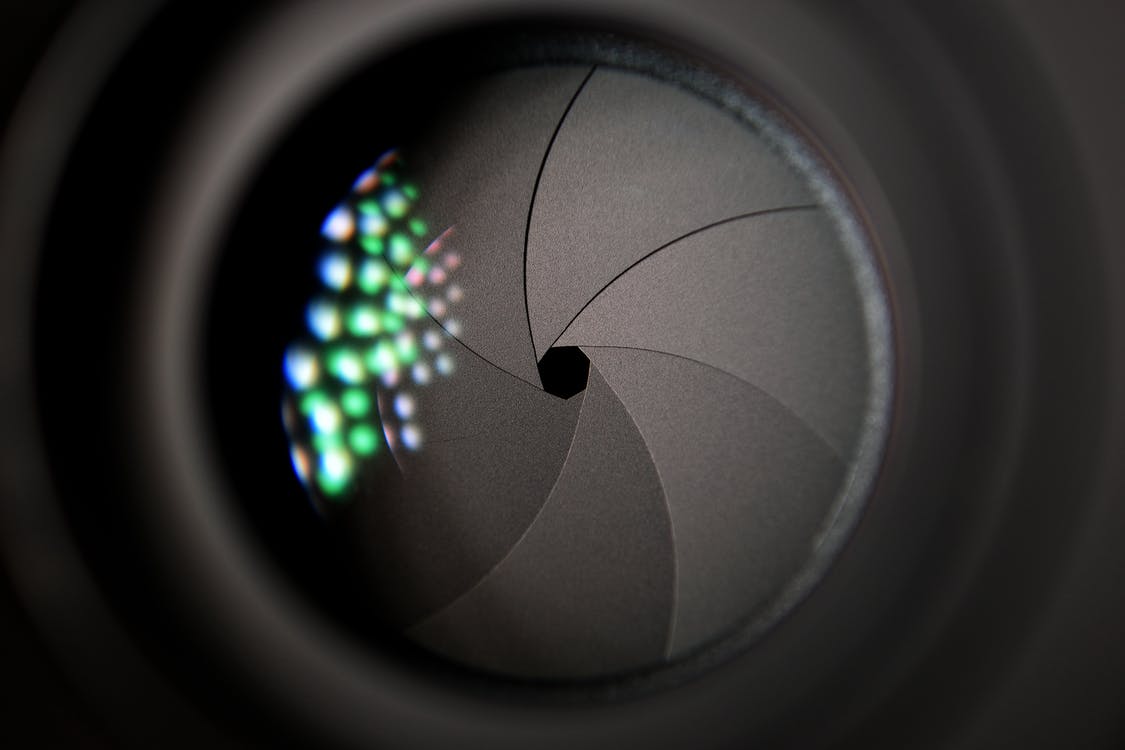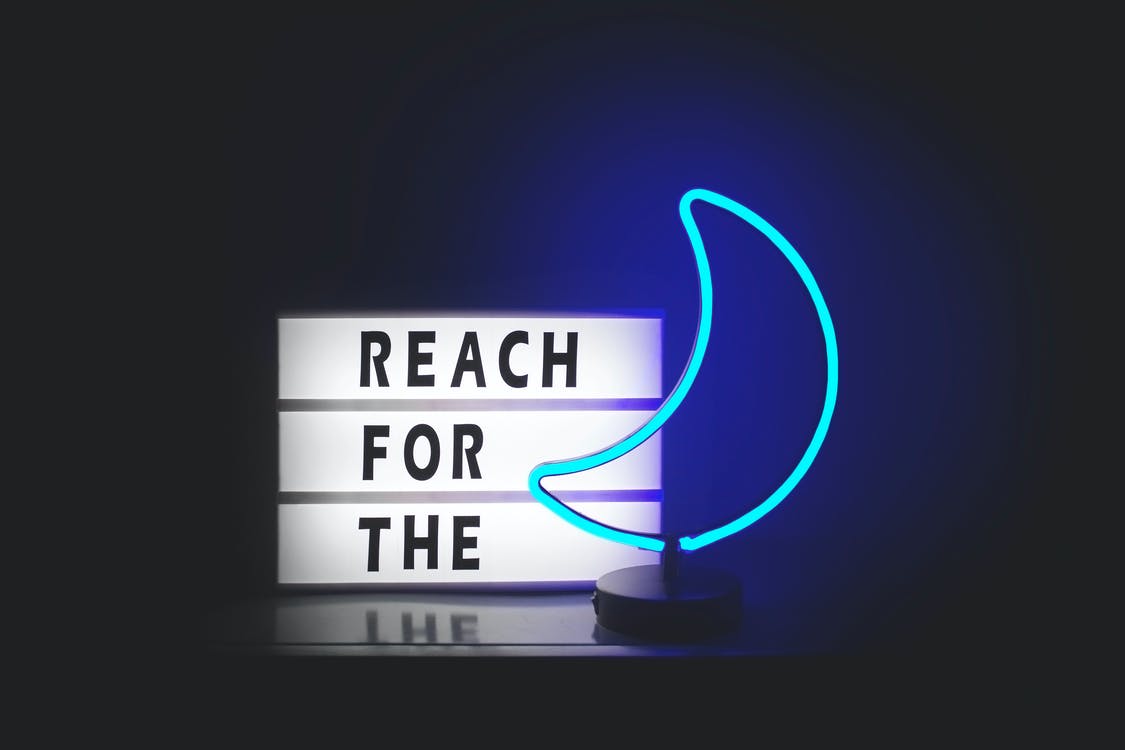PyQt5学习笔记1-5
PyQt5的第一课-环境的准备
一个牛人的博客->编程创造城市
学什么Java,Python它不香么?
pyqt5,我来了
学习pyqt5中遇到的问题汇总
python3.6:DLL load failed:找不到指定的模块(from PyQt5 import QtCore)
环境的准备
anaconda3+pycharm+pyqt5
这个方式没准备好
所以我用的组合是
UIC用python3.7的,qtdesigner用的是anaconda3中的
清华大学开源镜像站,这个贼JB快(https://pypi.tuna.tsinghua.edu.cn/simple/)
国内清华的镜像安装pyqt5
1 | pip install pyqt5 -i https://pypi.tuna.tsinghua.edu.cn/simple |
国内清华的镜像安装pyqt5-tools
1 | pip install pyqt5-tools -i https://pypi.tuna.tsinghua.edu.cn/simple |
安装完成之后需要在pycharm中配置两个扩展工具
QTdesigner
- name:QTdesigner
- Program:
E:\Python37\Lib\site-packages\pyqt5_tools\Qt\bin\designer.exe - Working directory:
$FileDir$
PyUIC
- name:PyUIC
- Program:
E:\Python37\python.exe - Arguments:
-m PyQt5.uic.pyuic $FileName$ -o $FileNameWithoutExtension$.py - Working directory:
$FileDir$
PyQt5的第二课-hellopyqt5
使用QtWidgets写第一个程序,基于pyqt5
- 使用纯代码写第一个PyQt5程序
1 | import sys |
PyQt5的第三课 - pyqt5与qtdesigner对照分析
空的程序的生成的样子
1 | # -*- coding: utf-8 -*- |
QT Designer 设计师界面
Geometry属性
- X:代表窗体出现的位置是在屏幕的左上角水平方向0的位置
- Y:代表窗体出现的位置是在屏幕的左上角垂直方向0的位置
- 宽度:窗体宽度(单位像素)
- 高度:窗体高度(单位像素)
ObjectName属性
表示窗体对象的名称,对应到python代码中设置窗体名称的方法
setObjectName
- 窗体对象其实就是指QtWidgets的实例化对象
补充PyUIC命令解析
使用python.exe解释器
-mPyQt5.uic.pyuic $FileName$ -o $FileNameWithoutExtension$.py
说明: -m表示调用某个模块,这里表示调用PyQt5.uic.pyuic模块
$FileName$ 表示需要转换的源文件名称
o 表示需要生成目标文件,这里使用$FileNameWithoutExtension$表示与源文件相同的文件名称,但是不包含扩展名的目标文件,扩展名,我们通过自己连接.py,最终表示生成的python类型的文件
Resize函数
- 作用:重新调整大小
- 有两个参数,第一个参数表示宽度值,第二个参数表示高度值
- 举例:form.resize(300,400)
Move函数
- 作用:调整窗体的位置
- 第一个参数表示水平方向的位置
- 第二个参数表示垂直方向的位置
Qt中信号的理解(说白了就像js中的事件)
比如说单击事件,某个超时信号等都是qt中的信号,说到底其实就是界面上面发生了某个事件
绝对路径
- 绝对路径:从根目录开始的路径
- 相对路径:相对于某个文件目录的路径
- 相对路径往往有一些符号代表:
.点表示当前路径
.. 表示上一层路径
../../上一层的上一层
show函数
- pyqt5中的show函数的将窗体显示出来
总结
掌握qtdesigner设计界面与pyuic转换后文件代码的对应关系
掌握pyqt5中界面中常用函数的基本用法
掌握如何调用生成界面的思想.实则是如何使用pyqt5纯代码写GUI界面的关键.
PyQt5的第四课 - pyqt5设置窗体图标
在pyqt5之前,有pyqt1234不同的版本,我们直接学习pyqt5就行了
pyqt4和pyqt5不互相兼容
现在pyqt4已经放弃开发了
知识回顾
- 纯pyqt5代码来创建窗体程序
- 掌握理解GUI窗体的开发原理
python的纯代码编写GUI
最简单代码
1 | import sys |
pyqt5设置窗体图标
- 使用函数setWindowIcon函数
- 设置图标需要类库的导入from PyQt5.QtGui import Qicon
- 将Qicon类利用构造函数进行初始化
图标到哪里下载?
- 阿里巴巴图标库
- https://www.iconfont.cn
- 注意:下载图标尽量采用png或者gif格式,可以背景透明
- 在项目中,我们往往会把所有的图标放到同一个文件夹中,然后通过相同路径进行调用.
QWidget中设置图标与QApplication中设置图标的区别
通过QWidget设置出来的窗体的图标,可以是每个窗体一个图标.
通过QApplication的
setWindowIcon(QIcon("./img/水枪.png"))
设置所有的窗体的默认图标注意:在mac系统中只能识别QApplication中设置的图标
总结强调
- 1.掌握基本的pyqt5纯代码编写GUI
- 2.设置窗体的图标
- 3.理解QApplication和QWidget设置图标的哟啥不一样的地方
PyQt5的第五课 - pyqt5显示提示框
知识回顾
- 利用pyqt5纯代码编写第一个程序
- 掌握了程序图标的设置方法
最基本的pyqt5代码
1 | import sys |
显示提示框
- 使用函数setToolTip
注意:基本上所有的控件,包括窗体都有setToolTip这个函数,这个函数基本上都有
使用格式:
控件对象setToolTip(这里是需要提示的字符串)
按钮控件
- 使用类QPushButton
- 基本使用:实例化一个按钮举例
1
2# 按钮
btn = QPushButton("老刘",w) - 格式:
- 声明定义一个实例化对象 的名称 = QPushButton(按钮文字,父容器)
系统中文件查找技巧
- 我们可以搜索包含
*ToolTip*这个关键字的文件,直接搜索,搜不到,在两边加上*就能进行模糊搜索
如何找到类
我们可以通过pycharm上面代码右键找到对应的pyqt5的文件安装所在位置
利用模糊查找到我们需要的类所在的pyqt5中的位置
到程序中导入找到的类
显示框文字样式设置
需要导入QToolTip类库
通过QToolTip的setFont方法设置文字样式
需要导入Qfont类库
实例化QFont类进行文字样式设置
这个显示设置,是在全局样式上面显示提示效果的,说白了就是先显示后设置也好使
总结强调
掌握基础pyqt5代码GUI编写
掌握显示框设置setToolTip函数
掌握显示框文字样式设置
掌握代码编写思路